Différences entre versions de « Sauvegarder mes bases de données PostgreSQL sous Veeam »
(Page créée avec « <span data-link_translate="he"></span><span data-link_translate="ro"></span><span data-link_translate="ru"></span><span data-link_translate="pl"></span><span data-link_tra… ») |
|||
| Ligne 69 : | Ligne 69 : | ||
La configuration du job est terminée. | La configuration du job est terminée. | ||
| + | Il peut y avoir un souci d'interprétation des caractères du fait d'upload les scripts via un poste windows, pour cela il faut installer dos2unix sur votre serveur: | ||
| + | <pre> | ||
| + | apt get install dos2unix | ||
| + | </pre> | ||
| + | |||
| + | Puis convertir les 2 scripts: | ||
| + | |||
| + | <pre> | ||
| + | dos2unix /etc/veeamma/job_scripts/<ID du job>/prefreeze_veeam_postgres_pre.sh | ||
| + | dos2unix /etc/veeamma/job_scripts/<ID du job>/postthaw_veeam_postgres_post.sh | ||
| + | </pre> | ||
Version du 6 mars 2023 à 11:06
Introduction
Nous verrons dans cet article comment sauvegarder mes bases de données PostgreSQL sur Veeam
Pré-requis
Il faut assez d'espace sur votre agent pour accueillir de manière temporaire une copie de vos bases de données.
Déroulé
Je vais créer un super utilisateur PostgreSQL permettant de sauvegarder mes bases de données:
su - postgres psql create role veeam_backup login superuser password 'PASSWORD';
Autorisez la connexion de votre utilisateur en local, en ajoutant la ligne suivante dans /etc/postgresql/<version>/main/pg_hba.conf:
local all veeam_backup md5
Rechargez la configuration:
sudo -u postgres /usr/lib/postgresql/<version>/bin/pg_ctl reload -D /var/lib/postgresql/<version>/main
Je télécharge les 2 scripts suivants sur mon poste:
https://mirror.ikoula.com/pub/veeam/veeam_postgres_pre.sh
https://mirror.ikoula.com/pub/veeam/veeam_postgres_post.sh
Je modifie le mot de passe de mon utilisateur veeam_backup au niveau du script veeam_postgres_pre.sh.
Au niveau du job de mon agent sur la VSPC, dans la partie Guest Processing, j'active l'éxecution de script:
En cliquant sur Customize scripts settings, j'ajoute les scripts que j'ai téléchargé sur mon poste en pre-freeze et post-thraw:
Je reviens sur la fenêtre précédente et je clique sur Customize application handling options...:
Je rentre les identifiants de mon utilisateur PostgreSQL.
La configuration du job est terminée.
Il peut y avoir un souci d'interprétation des caractères du fait d'upload les scripts via un poste windows, pour cela il faut installer dos2unix sur votre serveur:
apt get install dos2unix
Puis convertir les 2 scripts:
dos2unix /etc/veeamma/job_scripts/<ID du job>/prefreeze_veeam_postgres_pre.sh dos2unix /etc/veeamma/job_scripts/<ID du job>/postthaw_veeam_postgres_post.sh
Pour la restauration, c'est très simple, il faudra monter votre backup sur votre agent, comme pour de la restauration de fichiers.
Vous retrouverez les dumps dans /mnt/backup/root/IkoulaRelease/backup_postgres_temp/, pour restaurer ma base wordpress_test par exemple:
gunzip -d /mnt/backup/root/IkoulaRelease/backup_postgres_temp/wordpress_test_19-01-2023_00-30-44.sql.gz psql -U veeam_backup -d wordpress_test -f /mnt/backup/root/IkoulaRelease/backup_postgres_temp/wordpress_test_19-01-2023_00-30-44.sql
Conclusion
Vous pourrez retrouver d'autres articles sur Veeam dans notre catégorie Veeam
Cet article vous a semblé utile ?
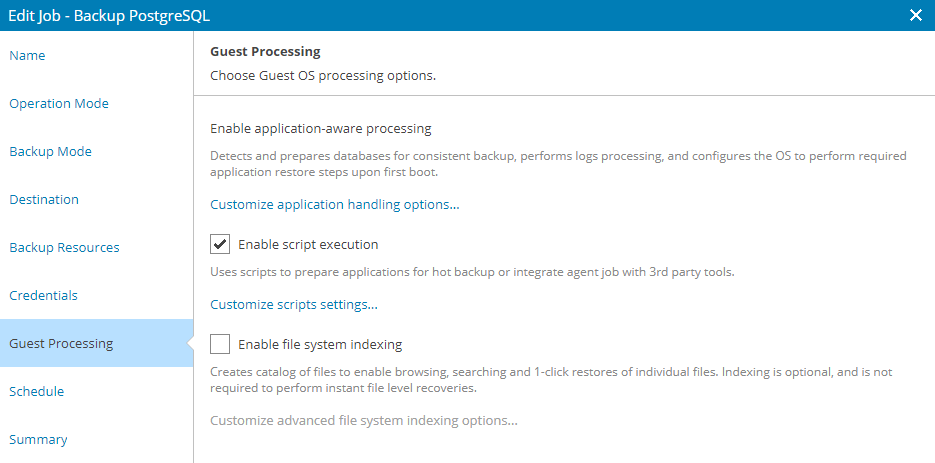
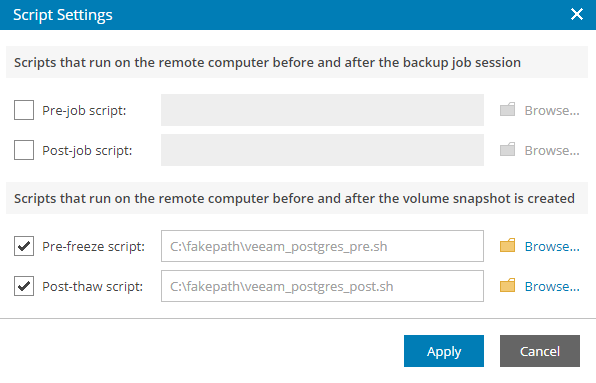
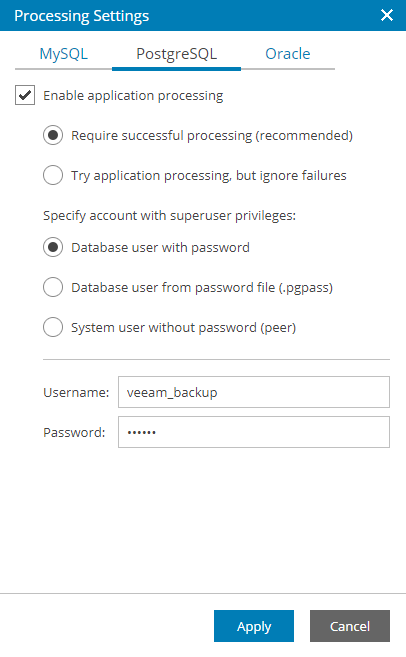
Activer l'actualisation automatique des commentaires